01-Web概述
本章节下载 (539.53 KB)
为了方便网络管理员对网络设备进行操作和维护,设备提供了的Web网管功能。管理员可以使用Web界面直观地管理和维护网络设备。
Web网管的运行环境如图1-1所示。
图1-1 Web网管运行环境

设置出厂时已经默认启用了HTTP服务,并且设置有默认的Web登录信息,用户可以直接使用默认登录信息通过HTTP服务登录设备的Web界面。默认的Web登录信息包括:
· 用户名:admin
· 密码:admin
· 设备的IP地址:192.168.1.1
采用Web方式设备的步骤如下:
(1) 连接设备和PC
用交叉以太网线将PC和设备的以太网口Ethernet0/0相连。
(2) 为PC配置IP地址,保证能与设备互通
修改IP地址为192.168.1.0/24网段内的任意地址(除192.168.1.1),例如192.168.1.2。
(3) 启动浏览器,输入登录信息
在PC上启动浏览器,在地址栏中输入“http://192.168.1.1”后回车,即可进入设备的Web登录页面,如图1-2所示。输入用户名“admin”、密码“admin”和验证码,选择Web网管的语言种类(目前支持中文和English两种),单击<登录>按钮即可登录。
图1-2 Web网管登录页面
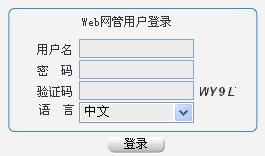
![]()
· 这里的PC是进行设备基本配置时使用的PC,不一定是Web网管终端。Web网管终端是登录Web网管时使用的PC,只需与设备路由可达即可。
· 在Web登录界面上单击显示的验证码图片,可以刷新得到新的验证码。
· 如果通过web captcha命令配置了固定的验证码,则除了使用Web登录界面上提示的验证码,使用指定的固定验证码也可以登录设备,具体配置请参见《H3C MSR系列路由器 配置指导(V5)》,“基础配置指导”中的“登录设备”。
· 同时通过Web登录设备的最大用户数为24。
· 还可以通过HTTPS服务登录Web网管,但需要先在设备上启用HTTPS服务,并且用户在浏览器地址栏中输入的地址需以“https://”开头,具体配置请参见“Web配置指导 系统管理”中的“服务管理”。需要注意的是,如果通过web https-authorization mode命令配置了采用auto认证模式对HTTPS登录用户进行认证,则在用户登录时,直接使用客户端的PKI证书自动进行认证,不需要用户输入用户名和密码,具体配置请参见《H3C MSR系列路由器 配置指导(V5)》,“基础配置指导”中的“登录设备”。
在Web网管页面上单击右上角的<退出>按钮(如图1-3所示),即可退出Web网管。
退出Web网管时,系统不会自动保存当前配置。因此建议用户在退出Web网管前先设置保存当前配置。
![]()
通过直接关闭浏览器的方式,已登录到设备上的用户不能自动退出登录。
Web网管页面共分为:导航栏、配置区、辅助区三部分,如图1-3所示。
图1-3 Web网管页面布局

|
(1) 导航栏 |
(2) 配置区 |
(3) 辅助区 |
· 导航栏:以导航树的形式组织设备的Web网管功能菜单。用户在导航栏中可以方便的选择功能菜单,选择结果显示在配置区中。
· 配置区:用户进行配置和查看的区域。
· 辅助区:辅助区的左侧用于显示当前配置区的页面在导航栏中的路径;右侧提供<保存>按钮可以快速保存当前配置,提供<帮助>按钮可以查看Web网管的版本和帮助信息,并提供<退出>按钮可以退出Web网管登录。
Web网管用户的级别由低到高分四级:Visitor、Monitor、Configure和Management。高级别用户具有低级别用户的所有操作权限。
· Visitor:处于该级别的用户可以进行Ping和Trace Route操作,但不能从设备读取任何数据,也不能对设备进行任何设置。
· Monitor:只能从设备读取数据,而不能对设备进行任何设置。
· Configure:可以从设备读取数据,并对设备进行配置,但是不能对设备进行软件升级、添加/删除/修改用户、备份/恢复配置文件等操作。
· Management:可以对设备进行任何操作。
Web网管功能的具体说明参见表1-1。
![]()
表1-1中用户级别表示该级别或高于该级别的用户均可实现对应功能的操作。
表1-1 Web网管功能说明
|
操作页面 |
功能说明 |
用户级别 |
|||||
|
设备概览 |
设备概览 |
显示、刷新系统设备信息、宽带连接信息、3G无线上网卡状态、局域网信息、无线网络信息、业务信息和近期发生的系统日志 |
Monitor |
||||
|
集成业务管理 |
显示备上插卡的URL地址信息 |
Monitor |
|||||
|
修改插卡的URL地址、登录插卡的Web页面 |
Configure |
||||||
|
快速向导 |
基本配置向导 |
进行路由器基本业务的快速配置 |
Configure |
||||
|
接口配置 |
WAN接口设置 |
WAN接口设置 |
显示WAN接口的信息,查看接口统计信息 |
Monitor |
|||
|
修改WAN接口的配置,清空接口统计信息 |
Configure |
||||||
|
LAN设置 |
VLAN设置 |
显示VLAN的配置信息 |
Monitor |
||||
|
设置VLAN |
Configure |
||||||
|
VLAN接口设置 |
显示VLAN接口的配置信息 |
Monitor |
|||||
|
设置VLAN接口 |
Configure |
||||||
|
无线 |
概览 |
查看无线服务、射频和客户端的相关信息 |
Monitor |
||||
|
查看无线服务、射频和客户端的相关信息。清空射频的统计信息。清空客户端统计信息、断开连接、把客户端加入黑名单等 |
Configure |
||||||
|
接入服务 |
显示接入服务的配置情况 |
Monitor |
|||||
|
新建、设置接入服务 |
Configure |
||||||
|
射频 |
显示射频的相关参数以及射频速率的配置情况 |
Monitor |
|||||
|
设置射频的相关参数、802.11a/b/g的射频速率、802.11n的MCS值 |
Configure |
||||||
|
安全 |
显示黑名单、白名单和用户隔离功能的配置情况 |
Monitor |
|||||
|
设置黑名单、白名单和用户隔离功能 |
Configure |
||||||
|
服务质量 |
查看无线服务质量和用户限速的配置情况。显示射频信息和客户端信息 |
Monitor |
|||||
|
设置无线服务质量和用户限速。显示射频信息和客户端信息,清空射频信息和客户端信息 |
Configure |
||||||
|
区域码 |
显示区域码的配置信息 |
Monitor |
|||||
|
修改区域码 |
Configure |
||||||
|
3G |
3G状态 |
显示3G Modem信息、UIM卡信息和3G网络信息 |
Monitor |
||||
|
PIN码管理 |
显示UIM卡状态 |
Monitor |
|||||
|
管理PIN码 |
Configure |
||||||
|
NAT配置 |
NAT配置 |
动态地址转换 |
显示动态地址转换的配置信息 |
Monitor |
|||
|
设置动态地址转换 |
Configure |
||||||
|
DMZ主机 |
创建DMZ主机 |
Monitor |
|||||
|
接口开启DMZ主机 |
Configure |
||||||
|
内部服务器 |
显示内部服务器的配置信息 |
Monitor |
|||||
|
设置内部服务器 |
Configure |
||||||
|
应用层协议检测 |
显示应用层协议检测的配置信息 |
Monitor |
|||||
|
设置应用层协议检测 |
Configure |
||||||
|
连接数限制 |
显示连接数显示的配置信息 |
Monitor |
|||||
|
设置连接数限制 |
Configure |
||||||
|
安全配置 |
访问控制 |
显示访问控制的配置信息 |
Monitor |
||||
|
设置访问控制 |
Configure |
||||||
|
URL过滤 |
显示URL过滤条件的配置信息 |
Monitor |
|||||
|
新建、删除URL过滤条件 |
Configure |
||||||
|
Monitor |
|||||||
|
Configure |
|||||||
|
攻击防范 |
黑名单 |
显示、刷新黑名单的信息和黑名单过滤功能的启用状态 |
Monitor |
||||
|
新建、修改、删除、清空黑名单,设置黑名单过滤功能的启用状态 |
Configure |
||||||
|
入侵检测 |
显示入侵检测的配置信息 |
Monitor |
|||||
|
配置入侵检测功能 |
Configure |
||||||
|
应用控制 |
应用程序控制 |
显示应用程序控制的配置信息 |
Monitor |
||||
|
设置应用程序控制 |
Configure |
||||||
|
加载应用程序 |
加载应用程序,显示已加载的应用程序 |
Configure |
|||||
|
自定义应用程序 |
显示自定义应用程序的信息 |
Monitor |
|||||
|
新建、修改、删除自定义应用程序 |
Configure |
||||||
|
高级配置 |
页面推送 |
显示页面推送功能的配置信息 |
Monitor |
||||
|
新建、修改、删除接口页面推送功能的配置 |
Configure |
||||||
|
路由设置 |
显示 |
显示IPv4路由概要信息 |
Monitor |
||||
|
创建 |
创建IPv4静态路由 |
Configure |
|||||
|
删除 |
删除IPv4静态路由 |
Configure |
|||||
|
基于用户的负载分担 |
显示接口的IP地址/掩码和负载分担状态信息 |
Monitor |
|||||
|
修改接口的负载分担状态和负载带宽值 |
Configure |
||||||
|
流量统计排名 |
配置 |
显示接口的IP地址、状态和统计方式,显示统计周期 |
Monitor |
||||
|
配置接口统计方式,配置统计周期 |
Configure |
||||||
|
内部接口流量排名 |
显示内部接口流量排名 |
Monitor |
|||||
|
外部接口流量排名 |
显示外部接口流量排名 |
Monitor |
|||||
|
DNS设置 |
域名解析设置 |
显示域名解析的配置信息 |
Monitor |
||||
|
设置域名解析 |
Configure |
||||||
|
DDNS设置 |
显示DDNS的相关信息 |
Monitor |
|||||
|
新建、修改、删除DDNS |
Configure |
||||||
|
DHCP设置 |
DHCP使能 |
显示DHCP的启用/禁止信息 |
Monitor |
||||
|
设置启用/禁止DHCP |
Configure |
||||||
|
DHCP接口设置 |
显示DHCP接口上DHCP服务器、中继或客户端的配置信息 |
Monitor |
|||||
|
设置DHCP接口上的DHCP服务器、中继或客户端功能 |
Configure |
||||||
|
QoS设置 |
ACL IPv4 |
显示 |
显示IPv4 ACL概要信息 |
Monitor |
|||
|
新建 |
新建IPv4 ACL |
Configure |
|||||
|
基本配置 |
配置基本IPv4 ACL规则 |
Configure |
|||||
|
高级配置 |
配置高级IPv4 ACL规则 |
Configure |
|||||
|
链路层配置 |
配置链路层IPv4 ACL规则 |
Configure |
|||||
|
删除 |
删除IPv4 ACL |
Configure |
|||||
|
网段带宽限速 |
显示网段带宽限速的配置信息 |
Monitor |
|||||
|
新建、修改、删除网段带宽限速策略 |
Configure |
||||||
|
高级带宽限速 |
显示高级带宽限速的配置信息 |
Monitor |
|||||
|
新建、修改、删除高级段带宽限速策略 |
Configure |
||||||
|
高级带宽保证 |
显示接口带宽和带宽保证的配置信息 |
Monitor |
|||||
|
配置接口带宽,新建、修改、删除带宽保证策略 |
Configure |
||||||
|
SNMP (MSR 20、MSR 30、MSR 50、MSR 930系列支持) |
设置 |
显示、刷新SNMP的配置信息和统计信息 |
Monitor |
||||
|
设置SNMP |
Configure |
||||||
|
团体 |
显示SNMP团体的信息 |
Monitor |
|||||
|
新建、修改、删除SNMP团体 |
Configure |
||||||
|
组 |
显示SNMP组的信息 |
Monitor |
|||||
|
新建、修改、删除SNMP组 |
Configure |
||||||
|
用户 |
显示SNMP用户的信息 |
Monitor |
|||||
|
新建、修改、删除SNMP用户 |
Configure |
||||||
|
Trap |
显示SNMP Trap功能的使能状态和目标主机的信息 |
Monitor |
|||||
|
设置SNMP Trap功能的使能状态,新建、修改、删除目标主机 |
Configure |
||||||
|
视图 |
显示SNMP视图的信息 |
Monitor |
|||||
|
新建、修改、删除SNMP视图 |
Configure |
||||||
|
网桥 |
全局配置 |
显示、设置网桥全局信息 |
Configure |
||||
|
接口配置 |
显示、设置网桥接口信息 |
Configure |
|||||
|
群组管理 |
群组设置 |
用户组 |
显示用户组的配置信息 |
Monitor |
|||
|
设置用户组 |
Configure |
||||||
|
用户 |
显示用户的配置信息 |
Monitor |
|||||
|
设置用户 |
Configure |
||||||
|
WAN口同步 |
设置WAN口同步 |
Configure |
|||||
|
接入控制 |
显示接入控制的配置信息 |
Monitor |
|||||
|
设置接入控制 |
Configure |
||||||
|
应用控制 |
显示群组应用程序控制的配置信息 |
Monitor |
|||||
|
设置基于群组的应用程序控制 |
Configure |
||||||
|
带宽管理 |
显示带宽管理的配置信息 |
Monitor |
|||||
|
设置带宽管理 |
Configure |
||||||
|
包过滤 |
显示包过滤的配置信息 |
Monitor |
|||||
|
设置包过滤 |
Configure |
||||||
|
MSTP |
MSTP域 |
显示MST域的相关参数,以及生成树实例和VLAN的映射关系 |
Monitor |
||||
|
修改MST域的相关参数,以及生成树实例和VLAN的映射关系 |
Configure |
||||||
|
MSTP端口 |
显示端口MSTP的相关参数 |
Monitor |
|||||
|
修改端口MSTP的相关参数 |
Configure |
||||||
|
MSTP全局 |
显示、修改MSTP的全局参数 |
Configure |
|||||
|
RADIUS |
显示、新建、修改、删除RADIUS方案 |
Management |
|||||
|
访问控制 |
显示用户访问控制规则的相关信息 |
Monitor |
|||||
|
添加、删除用户访问控制规则 |
Configure |
||||||
|
ARP管理 |
ARP表 |
显示ARP表的信息 |
Monitor |
||||
|
新建、修改、删除ARP表项 |
Configure |
||||||
|
免费ARP |
显示免费ARP功能的配置信息 |
Monitor |
|||||
|
设置免费ARP功能 |
Configure |
||||||
|
动态表项管理 |
显示接口允许学习动态ARP表项的数目 |
Monitor |
|||||
|
设置允许或禁止接口学习动态ARP表项,修改接口允许学习动态ARP表项的数目 |
Configure |
||||||
|
ARP防攻击 |
免费ARP定时发送 |
显示免费ARP定时发送的配置信息 |
Monitor |
||||
|
设置定时发送接口及发送间隔时间 |
Configure |
||||||
|
扫描 |
显示设置ARP扫描的页面 |
Monitor |
|||||
|
开始、中止ARP扫描 |
Configure |
||||||
|
固化 |
显示所有静态和动态ARP表项 |
Monitor |
|||||
|
对ARP表项进行固化、解除固化操作 |
Configure |
||||||
|
VPN |
IPsec VPN |
IPsec连接 |
显示IPsec连接的配置信息 |
Monitor |
|||
|
新建、修改、删除、开启/关闭IPsec连接 |
Configure |
||||||
|
监控信息 |
显示IPsec连接的配置及状态信息,显示IPsec连接下建立的隧道信息 |
Monitor |
|||||
|
删除ISAKMP SA,删除选中连接的所有隧道 |
Configure |
||||||
|
L2TP |
L2TP配置 |
显示L2TP功能的启用状态和L2TP用户组的配置信息 |
Monitor |
||||
|
设置L2TP功能的启用状态,新建、修改、删除L2TP用户组 |
Configure |
||||||
|
隧道信息 |
显示L2TP隧道信息 |
Monitor |
|||||
|
GRE |
显示GRE隧道的配置信息 |
Monitor |
|||||
|
新建、修改、删除GRE隧道 |
Configure |
||||||
|
SSL VPN |
界面定制 |
部分定制 |
页面信息 |
显示SSL VPN登录页面和服务页面信息的配置信息 |
Monitor |
||
|
设置SSL VPN登录页面和服务页面信息 |
Configure |
||||||
|
登录页面Logo |
设置SSL VPN登录页面Logo |
Configure |
|||||
|
服务页面Logo |
设置SSL VPN服务页面Logo |
Configure |
|||||
|
服务页面背景 |
设置SSL VPN服务页面背景 |
Configure |
|||||
|
完全定制 |
显示SSL VPN界面完全定制的配置信息 |
Monitor |
|||||
|
设置SSL VPN界面完全定制 |
Configure |
||||||
|
用户管理 |
用户信息 |
在线用户 |
显示SSL VPN在线用户信息 |
Monitor |
|||
|
将SSL VPN在线用户强制下线 |
Configure |
||||||
|
历史信息 |
显示SSL VPN历史用户信息 |
Monitor |
|||||
|
本地用户 |
显示本地用户信息 |
Monitor |
|||||
|
新建、修改、删除本地用户 |
Configure |
||||||
|
批量导入 |
设置批量导入本地用户 |
Configure |
|||||
|
用户组 |
显示用户组信息 |
Monitor |
|||||
|
新建、修改、删除用户组 |
Configure |
||||||
|
资源管理 |
Web代理 |
显示Web代理服务器资源信息 |
Monitor |
||||
|
新建、修改、删除Web代理服务器资源,配置Web代理服务器资源的单点登录功能 |
Configure |
||||||
|
TCP应用 |
远程访问服务 |
显示远程访问服务资源信息 |
Monitor |
||||
|
新建、修改、删除远程访问服务资源 |
Configure |
||||||
|
桌面共享 |
显示桌面共享服务资源信息 |
Monitor |
|||||
|
新建、修改、删除桌面共享服务资源 |
Configure |
||||||
|
电子邮件 |
显示电子邮件服务资源信息 |
Monitor |
|||||
|
新建、修改、删除电子邮件服务资源 |
Configure |
||||||
|
Notes服务 |
显示Notes邮件服务资源信息 |
Monitor |
|||||
|
新建、修改、删除Notes邮件服务资源 |
Configure |
||||||
|
TCP服务 |
显示通用TCP服务资源信息 |
Monitor |
|||||
|
新建、修改、删除通用TCP服务资源 |
Configure |
||||||
|
IP网络 |
全局配置 |
显示IP网络资源全局参数的信息 |
Monitor |
||||
|
设置IP网络资源全局参数 |
Configure |
||||||
|
主机配置 |
显示主机资源信息 |
Monitor |
|||||
|
新建、修改、删除主机资源 |
Configure |
||||||
|
固定IP |
显示用户名与固定IP的绑定关系信息 |
Monitor |
|||||
|
新建、修改、删除用户名与固定IP的绑定关系 |
Configure |
||||||
|
预置域名 |
显示预置域名信息 |
Monitor |
|||||
|
新建、修改、删除预置域名 |
Configure |
||||||
|
资源组 |
显示资源组信息 |
Monitor |
|||||
|
新建、修改、删除资源组 |
Configure |
||||||
|
域管理 |
基本配置 |
域策略 |
显示SSL VPN域的域策略信息 |
Monitor |
|||
|
设置SSL VPN域的域策略 |
Configure |
||||||
|
缓存策略 |
显示SSL VPN域的缓存策略信息 |
Monitor |
|||||
|
设置SSL VPN域的缓存策略 |
Configure |
||||||
|
公告管理 |
显示SSL VPN域的公告信息 |
Monitor |
|||||
|
新建、修改、删除公告 |
Configure |
||||||
|
认证策略 |
本地认证 |
显示SSL VPN域本地认证的配置信息 |
Monitor |
||||
|
设置SSL VPN域本地认证 |
Configure |
||||||
|
RADIUS认证 |
显示SSL VPN域RADIUS认证的配置信息 |
Monitor |
|||||
|
设置SSL VPN域RADIUS认证 |
Configure |
||||||
|
LDAP认证 |
显示SSL VPN域LDAP认证的配置信息 |
Monitor |
|||||
|
设置SSL VPN域LDAP认证 |
Configure |
||||||
|
AD认证 |
显示SSL VPN域AD认证的配置信息 |
Monitor |
|||||
|
设置SSL VPN域AD认证 |
Configure |
||||||
|
组合认证 |
显示SSL VPN域组合认证的配置信息 |
Monitor |
|||||
|
设置SSL VPN域组合认证 |
Configure |
||||||
|
安全策略 |
显示SSL VPN域安全策略的信息 |
Monitor |
|||||
|
新建、修改、删除安全策略 |
Configure |
||||||
|
服务管理 |
显示SSL VPN服务的配置信息 |
Monitor |
|||||
|
设置SSL VPN服务 |
Configure |
||||||
|
证书管理 |
PKI实体 |
显示PKI实体的信息 |
Monitor |
||||
|
新建、修改、删除PKI实体 |
Configure |
||||||
|
PKI域 |
显示PKI域的信息 |
Monitor |
|||||
|
新建、修改、删除PKI域 |
Configure |
||||||
|
证书 |
显示PKI域的证书信息,查看证书的详细内容 |
Monitor |
|||||
|
创建密钥、获取证书、申请证书、删除证书 |
Configure |
||||||
|
CRL |
查看CRL |
Monitor |
|||||
|
获取CRL |
Configure |
||||||
|
系统管理 |
配置管理 |
保存配置 |
保存当前配置 |
Configure |
|||
|
保存出厂配置 |
Management |
||||||
|
初始化 |
恢复出厂配置 |
Management |
|||||
|
配置备份 |
将设备保存的配置文件备份到TFTP服务器上 |
Management |
|||||
|
配置恢复 |
从TFTP服务器上恢复备份的设备配置文件 |
Management |
|||||
|
U盘备份和恢复 |
查看设备文件列表 |
Monitor |
|||||
|
通过USB口将设备上的各种文件备份到目的设备;通过USB口从其他设备传送文件到本设备 |
Configure |
||||||
|
设备重启 |
重新启动设备 |
Configure |
|||||
|
服务管理 |
显示各种系统服务的相关配置 |
Configure |
|||||
|
设置是否启用各种服务,并设置相关的参数 |
Management |
||||||
|
用户管理 |
用户概览 |
显示用户概要信息 |
Monitor |
||||
|
超级密码 |
设置用户向Management级别切换时所使用的密码 |
Management |
|||||
|
创建用户 |
创建用户帐号 |
Management |
|||||
|
修改用户 |
修改用户帐号 |
Management |
|||||
|
删除用户 |
删除用户帐号 |
Management |
|||||
|
切换到管理级 |
用户切换到Management级别 |
Visitor |
|||||
|
SNMP (MSR 900、MSR20-1X系列支持) |
显示SNMP的配置信息 |
Monitor |
|||||
|
设置SNMP |
Configure |
||||||
|
时间设置 |
时间设置 |
显示系统时间的配置信息和当前的系统时间 |
Monitor |
||||
|
设置系统时间 |
Configure |
||||||
|
TR-069 |
显示TR-069配置信息 |
Monitor |
|||||
|
设置TR-069 |
Configure |
||||||
|
软件升级 |
升级设备的软件 |
Management |
|||||
|
辅助工具 |
日志管理 |
日志显示 |
显示日志的详细信息 |
Monitor |
|||
|
清空日志信息 |
Configure |
||||||
|
日志主机 |
显示日志主机的配置信息 |
Monitor |
|||||
|
设置日志主机的IP地址 |
Configure |
||||||
|
日志设置 |
显示缓冲区容量的配置信息,设置日志显示的刷新周期 |
Monitor |
|||||
|
设置缓冲区容量 |
Configure |
||||||
|
诊断工具 |
Ping |
Ping操作并显示执行结果 |
Visitor |
||||
|
Trace Route |
Trace Route操作并显示执行结果 |
Visitor |
|||||
|
WiNet |
WiNet管理 |
显示、刷新WiNet拓扑图,查看设备详细信息 |
Monitor |
||||
|
手动触发WiNet拓扑收集,快照WiNet拓扑,管理、初始化、重启成员设备 |
Configure |
||||||
|
设置 |
设置WiNet功能 |
Configure |
|||||
|
用户管理 |
显示RADIUS服务器所管理的用户信息 |
Monitor |
|||||
|
新建、修改、删除、导入、导出RADIUS服务器所管理的用户 |
Configure |
||||||
|
语音管理 |
配置向导 |
显示配置向导的配置情况 |
Monitor |
||||
|
通过配置向导,完成语音基本参数的配置 |
Configure |
||||||
|
本地号码 |
显示本地号码的配置情况 |
Monitor |
|||||
|
新建、设置、删除本地号码 |
Configure |
||||||
|
呼叫路由 |
显示呼叫路由的配置情况 |
Monitor |
|||||
|
新建、设置、删除呼叫路由 |
Configure |
||||||
|
拨号策略 |
号码匹配 |
显示号码匹配的配置情况 |
Monitor |
||||
|
设置号码匹配的各种选项 |
Configure |
||||||
|
呼叫限制 |
显示允许呼入号码集、最大呼叫连接组的配置情况 |
Monitor |
|||||
|
设置允许呼入号码集、最大呼叫连接组 |
Configure |
||||||
|
号码变换 |
显示号码变换的配置情况 |
Monitor |
|||||
|
设置号码变换 |
Configure |
||||||
|
呼叫连接 |
SIP连接 |
显示连接属性、会话属性、高级配置和映射呼叫释放原因值 |
Monitor |
||||
|
设置连接属性、会话属性、高级配置和映射呼叫释放原因值 |
Configure |
||||||
|
SIP服务器组管理 |
显示服务器组的配置情况 |
Monitor |
|||||
|
设置服务器组信息 |
Configure |
||||||
|
数字链路管理 |
显示VE1、VT1或BSV线路的配置情况,查看其链路状态 |
Monitor |
|||||
|
设置VE1、VT1或BSV线路,查看其链路状态 |
Configure |
||||||
|
线路管理 |
显示FXS、FXO、E&M和ISDN的配置情况,查看其链路状态 |
Monitor |
|||||
|
设置FXS、FXO、E&M和ISDN线路,查看其使用状态 |
Configure |
||||||
|
SIP Trunk管理 |
服务设置 |
显示SIP Trunk功能状态 |
Monitor |
||||
|
开启SIP Trunk功能 |
Configure |
||||||
|
帐户管理 |
显示帐户的配置情况 |
Monitor |
|||||
|
新建、修改、删除帐户 |
Configure |
||||||
|
呼叫路由 |
显示呼叫路由的配置情况 |
Monitor |
|||||
|
新建、修改、删除呼叫路由 |
Configure |
||||||
|
SIP本地存活服务 |
服务设置 |
显示SIP本地存活服务模式的配置情况 |
Monitor |
||||
|
配置SIP本地存活服务模式的相关信息 |
Configure |
||||||
|
用户管理 |
显示注册用户的配置情况 |
Monitor |
|||||
|
新建、修改、删除注册用户 |
Configure |
||||||
|
可信节点 |
显示可信节点的配置情况 |
Monitor |
|||||
|
新建、修改、删除可信节点 |
Configure |
||||||
|
呼叫路由 |
显示呼叫路由的配置情况 |
Monitor |
|||||
|
新建、修改、删除呼叫路由 |
Configure |
||||||
|
呼入号码前缀 |
显示呼入号码前缀的配置情况 |
Monitor |
|||||
|
新建、删除呼入号码前缀 |
Configure |
||||||
|
呼叫限制 |
显示呼叫限制的配置及应用情况 |
Monitor |
|||||
|
新建、修改、删除呼叫限制,并将呼叫限制应用到全局或注册用户 |
Configure |
||||||
|
交互式语音应答服务 |
媒体资源管理 |
显示媒体资源的配置情况 |
Monitor |
||||
|
上传媒体资源或配置MOH音频端口 |
Configure |
||||||
|
接入号码管理 |
显示接入号码的配置情况 |
Monitor |
|||||
|
新建、修改、删除接入号码 |
Configure |
||||||
|
业务流程定制 |
显示业务流程定制的配置情况 |
Monitor |
|||||
|
配置业务流程定制 |
Configure |
||||||
|
高级 |
显示服务节点以及全局按键策略的配置情况 |
Monitor |
|||||
|
配置服务节点以及全局按键策略 |
Configure |
||||||
|
高级配置 |
全局配置 |
显示全局选项的配置情况 |
Monitor |
||||
|
设置全局选项 |
Configure |
||||||
|
批量配置 |
显示批量配置的配置情况 |
Monitor |
|||||
|
对本地号码、呼叫路由、线路管理和SIP本地存活服务进行批量设置 |
Configure |
||||||
|
状态与统计 |
线路状态 |
显示、刷新所有语音用户线信息 |
Monitor |
||||
|
呼叫信息 |
显示、刷新活动呼叫信息和历史呼叫信息 |
Monitor |
|||||
|
显示、刷新活动呼叫信息和历史呼叫信息,清除历史呼叫信息的记录 |
Configure |
||||||
|
SIP UA状态 |
显示、刷新TCP连接信息、TLS连接信息、注册状态和订阅状态 |
Monitor |
|||||
|
显示、刷新TCP连接信息、TLS连接信息、注册状态和订阅状态,断开指定的TCP、TLS的连接 |
Configure |
||||||
|
本地存活服务状态 |
显示、刷新本地存活服务状态 |
Monitor |
|||||
|
SIP Trunk账户状态 |
显示、刷新SIP Trunk账户状态 |
Monitor |
|||||
|
服务器组信息 |
显示、刷新SIP服务器组信息 |
Monitor |
|||||
|
IVR信息 |
显示、刷新IVR呼叫信息、放音信息 |
Monitor |
|||||
表1-2 Web页面常用按钮和图标
|
按钮和图标 |
功能 |
|
|
用于使当前页面的配置内容生效 |
|
|
用于取消当前页面的配置内容,使页面跳转回相应的列表显示页面或“设备概览”页面 |
|
|
用于刷新当前页面的显示信息 |
|
|
用于删除列表中的所有项或清除所有统计信息 |
|
|
用于进入新建表项的页面 |
|
|
用于删除列表中被选中的表项 |
|
|
用于选中列表框中的所有选项或设备面板上的所有端口 |
|
|
用于将列表框中的所有选项或设备面板上的所有端口置为非选中状态 |
|
|
一般出现在显示页面列表的“操作”列中,用于进入相应表项的修改页面,以便对该表项的详细配置进行查看或修改 |
|
|
一般出现在显示页面列表的“操作”列中,用于删除相应的表项 |
对于某些列表显示页面,Web界面提供了列表分页显示功能,如图1-4所示的列表的下方。当列表中包含较多表项时,用户可以根据需要设置每页显示多少条信息,可以选择查看首页、上一页、下一页、尾页的内容,或者直接跳转到要查看的页。

对于某些列表显示页面,Web界面提供了简单查询和高级查询的功能。当列表中包含较多表项时,用户可以通过查询功能使列表中只显示符合指定查询条件的表项,方便用户的查看。
· 简单查询:在如图1-4所示的列表上方的文本框中输入查询关键字,选择要查询的标题项,单击<查询>按钮即可。如图1-5所示的例子为查询VLAN ID为“2”的表项。
图1-5 简单查询功能举例

· 高级查询:在如图1-4所示的列表上方单击“高级查询”,弹出“高级查询”的页面,如图1-6所示。设置高级查询的条件后,单击<确定>按钮,页面即可按照指定的查询条件来显示。举例说明高级查询功能的使用:ARP表显示页面如图1-4所示,要查看接口Ethernet0/4,且IP地址范围为192.168.1.50~192.168.1.59的ARP表项。进行如下操作:

(1) 单击“高级查询”,进行如图1-7所示的设置,单击<确定>按钮。此时,页面显示接口Ethernet0/4的ARP表项信息。

(2) 再次单击“高级查询”,进行如图1-8所示的设置,单击<确定>按钮。此时,页面显示接口Ethernet0/4,且IP地址范围为192.168.1.50~192.168.1.59的ARP表项信息,如图1-9所示。


对于某些列表显示页面,Web界面提供了简单排序和高级排序的功能。当列表中包含较多表项时,用户可以通过排序显示功能使列表中的表项按照一定的顺序显示,方便用户的查看。
简单排序:在列表中单击字体颜色为蓝色的标题项,可使列表按照该标题项中的内容的升序顺序排序显示。再次单击该标题项,可使列表按照该标题项中的内容的降序顺序排序显示。依此类推。排序显示时的页面如图1-10所示,当前排序标题项的右边会出现一个箭头,箭头向上表示升序排序,箭头向下表示降序排序。
图1-10 简单排序显示功能举例(按IP地址降序显示)

表1-3 启动/停止Web服务
|
操作 |
命令 |
|
启动Web网管服务 |
ip http enable |
|
停止Web网管服务 |
undo ip http enable |
表1-4 查看当前Web网管用户信息
|
操作 |
命令 |
|
显示当前登录的Web网管用户 |
display web users |
|
强制Web网管用户下线 |
free web-users { all | user-id userid | user-name username } |
(1) Web网管支持的操作系统包括:Windows XP、Windows 2000、Windows Server 2003企业版、Windows Server 2003标准版、Windows Vista、Windows 7、Linux和MAC OS。
(2) Web网管支持的浏览器包括:Microsoft Internet Explorer 6.0 SP2及以上版本、Mozilla Firefox 3.0及以上版本、Google Chrome 2.0.174.0及以上版本。
(3) Web网管不支持浏览器自带的后退、前进、刷新等按钮。使用这些按钮可能会导致Web页面显示不正常。
(4) 由于Windows操作系统自带的防火墙会对TCP连接数进行限制,使用Web网管时偶尔会出现无法打开Web网管页面的情况。为了避免这种情况,建议关闭Windows自带的防火墙。
(5) 设备的软件版本变化后,在通过Web网管登录设备时,建议先清除浏览器的缓存数据,否则Web网管的内容可能无法正确显示。
(6) Web网管中,支持分页显示功能的列表最多只能显示2万条表项。
用户可以Ping通设备,可以通过Telnet登录到设备上,HTTP服务已经启用,并且使用的操作系统和浏览器版本都符合Web网管的要求。但是,无法正常访问设备的Web网管。
· 使用Microsoft Internet Explorer浏览器时,以下功能必须都处于启用状态,才能正常访问Web网管:对标记为可安全执行脚本的ActiveX控件执行脚本、运行ActiveX控件和插件、活动脚本。
· 使用Mozilla Firefox浏览器时,必须启用JavaScript,才能正常访问Web网管。
(1) 启动Internet Explorer浏览器,选择“工具 > Internet选项”菜单项。
(2) 单击“安全”页签,选中要访问的站点所在的区域,如图1-11所示。
图1-11 Internet Explorer浏览器设置(一)

(3) 单击<自定义级别>按钮,弹出“安全设置”对话框。
(4) 如图1-12所示,设置启用以下功能:对标记为可安全执行脚本的ActiveX控件执行脚本、运行ActiveX控件和插件、活动脚本。
图1-12 Internet Explorer浏览器设置(二)

(5) 在“安全设置”对话框中单击<确定>按钮完成操作。
(1) 启动Firefox浏览器,选择“工具 > 选项”菜单项。
(2) 如图1-13所示,单击“内容”页签,选中“启用JavaScript”前的复选框,单击<确定>按钮完成操作。
图1-13 Firefox浏览器设置

不同款型规格的资料略有差异, 详细信息请向具体销售和400咨询。H3C保留在没有任何通知或提示的情况下对资料内容进行修改的权利!
